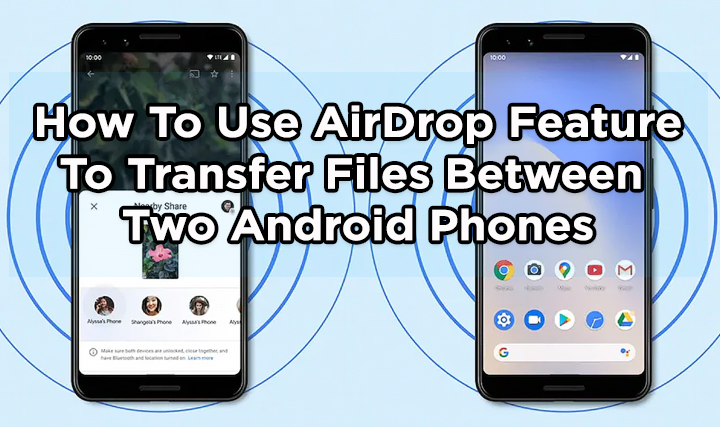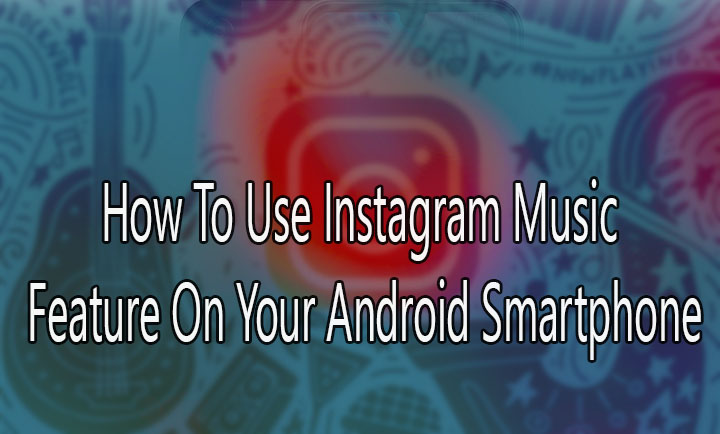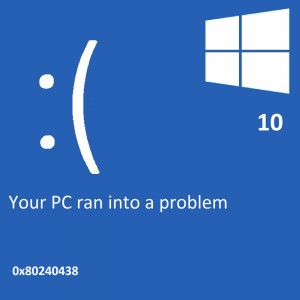Как вернуть кнопку «Показать рабочий стол» в Windows 11? (2024)
Последнее обновление 23H2 для Windows 11 взбудоражило некоторых преданных пользователей. В новом обновлении AI-компаньон Microsoft, Copilot, располагается в нижнем углу экрана, заменяя небольшую кнопку «Показать рабочий стол» на панели задач. Пользователи, которых не беспокоит искусственный интеллект, особенно возмущены этим решением. Хорошей новостью является то, что это легко обратимо. Прочтите, чтобы узнать, как вернуть кнопку «Показать рабочий стол» на панель задач вашего ПК с Windows 11 или ноутбука.
Другие способы перейти на Рабочий стол в Windows 11
Прежде чем мы покажем вам, как вернуть кнопку «Показать рабочий стол», возможно, вы захотите изучить другие способы перехода непосредственно на рабочий стол из любого окна. Это будет полезно для пользователей, которым нравится удобство перехода на рабочий стол одним щелчком мыши, но которые не хотят запускать действие при попытке использовать Copilot.
Используйте сочетания клавиш
- Клавиша Windows + D: это сочетание клавиш сворачивает все активные окна и переносит вас на рабочий стол. Повторное нажатие комбинации клавиш вернет вас в окно, над которым вы работали.
- Клавиша Windows + M: этот ярлык также сворачивает все активные окна, но повторное нажатие не разворачивает их. Как только вы окажетесь на рабочем столе, вам нужно будет вручную перейти к предыдущему окну.
- Клавиша Windows + ,: комбинация клавиши Windows и кнопки с запятой позволяет быстро просмотреть рабочий стол. Когда вы отпустите клавишу Windows, вы вернетесь к предыдущему экрану. Нажатие на рабочий стол с использованием этой комбинации клавиш также вернет предыдущее окно. Вы не можете взаимодействовать с рабочим столом, используя эту комбинацию клавиш.
Используйте значок Windows на панели задач
Значок Windows на панели задач также позволяет в любой момент перейти на рабочий стол. Просто щелкните правой кнопкой мыши значок и выберите «Рабочий стол», чтобы перейти туда с любого экрана. Вы также можете вызвать меню питания, используя комбинацию клавиш Windows + X, затем нажмите D, чтобы перейти на рабочий стол.
Создать ярлык
Вы также можете создать ярлык, который приведет вас на рабочий стол, и закрепить его на панели задач для облегчения доступа. Вот как.
Шаг 1: Щелкните правой кнопкой мыши на рабочем столе и перейдите в Создать>Ярлык.
Оболочка explorer.exe:::{3080F90D-D7AD-11D9-BD98-0000947B0257}
Шаг 3: Ударять Следующий.

Шаг 4: Дай Ярлык имя и хит Заканчивать.

Шаг 5: Щелкните правой кнопкой мыши на ярлыке и выберите Показать дополнительные параметры>Закрепить на панели задач.